电脑键盘🔑win键位置详解与实用技巧图文解析,助你快速掌握
- 问答
- 2025-09-02 16:01:58
- 1
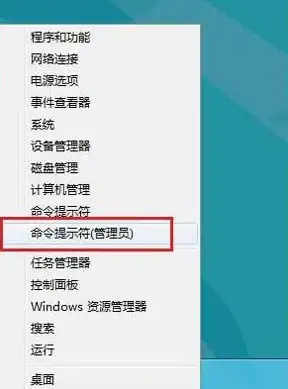
电脑键盘上的“Win键”:位置详解与隐藏技巧,效率提升就靠它了!
你是不是经常在键盘上看到那个画着“小窗户”的键,却除了打开开始菜单外基本不用?别小看它!Win键其实是Windows系统的“隐藏控制中心”,用好了能让操作效率翻倍,今天我们就来聊聊这个键的位置、功能和一些超实用的技巧——看完你可能会发现,自己的电脑原来还能这么玩!
Win键在哪儿?认准它别迷路!
Win键(Windows键)通常位于键盘左下角Ctrl和Alt键之间,键帽上印着微软的“四格窗口”图标(◻️◻️),大部分键盘还会在右侧Alt键旁边也配一个Win键,方便双手操作。
👉 小提示:
如果你用的是Mac电脑装Windows系统,Win键对应的是Command键(⌘);而某些电竞键盘可能会把Win键设计成可锁定模式(防止游戏误触),需要手动解锁才能用。
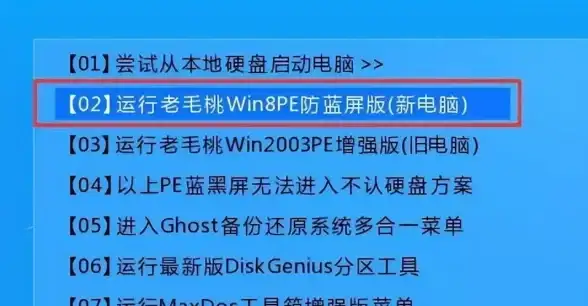
Win键基础用法:不止是打开开始菜单!
- 单独按Win键:快速打开/关闭「开始菜单」,不用再鼠标点左下角了。
- Win + D:瞬间回到桌面!再按一次恢复原窗口,摸鱼必备(懂的都懂)。
- Win + E:直接打开「文件资源管理器」,找文件不用层层翻文件夹。
- Win + L:一秒锁屏!离开座位时保护隐私,比用鼠标快多了。
- Win + 数字键(1~9):快速打开任务栏上固定的程序,比如Win+1打开第一个图标,Win+2打开第二个,以此类推。
高阶玩法:这些组合键让你变身电脑高手
-
Win + V:打开「剪切板历史记录」——之前复制过的文字、图片都能找回,再也不用反复复制了!
(需要先在设置中开启:Win+i → 系统 → 剪切板 → 开启历史记录) -
Win + Shift + S:高级截图工具!支持矩形、窗口、全屏截图,还能直接编辑标注。
(比微信截图更干净,比PrintScreen更方便) -
Win + ⬅️/➡️/⬆️/⬇️:分屏神器!按左右键让窗口贴靠屏幕左侧/右侧,上下键最大化或最小化,写论文、查资料时多窗口协同超流畅。

-
Win + +/-:调出系统放大镜,放大屏幕细节(适合看小字或演示)。
-
Win + Ctrl + D:创建虚拟桌面!工作一个桌面、娱乐一个桌面,互不干扰。
用Win + Ctrl + ⬅️/➡️切换,Win + Ctrl + F4关闭当前桌面。
特殊场景技巧:游戏党、打工人必看
- 游戏卡顿?试试Win + G:调出Xbox游戏栏,可以录屏、截图、查看性能(CPU/内存占用),还能开启“专注模式”屏蔽通知。
- 快速投屏:Win + P:开会演示时一键切换显示器模式(复制/扩展/仅第二屏幕)。
- 懒人操作:Win + Q / Win + S:直接呼出搜索栏,找应用、文件、甚至系统设置都不用翻菜单了。
常见问题答疑
❓Win键失灵了怎么办?
可能是被键盘锁定(某些键盘有Win键锁),或者驱动问题,试试重启电脑,或检查键盘设置(设置→设备→输入→高级键盘设置)。
❓Mac键盘怎么用Win键?
Mac装Windows后,Alt键相当于Win键,或者按键盘上的Command键(⌘)。
Win键就像键盘上的“瑞士军刀”,看似简单却功能强大,每天多用几次组合键,慢慢就能脱离鼠标依赖,操作速度肉眼可见提升!记得把这些技巧收藏下来,时不时练一练——说不定哪天你就成了同事眼中的电脑大神呢 😉
(信息参考截至2025年9月,适用于Windows 10/11系统)
本文由 续智阳 于2025-09-02发表在【云服务器提供商】,文中图片由(续智阳)上传,本平台仅提供信息存储服务;作者观点、意见不代表本站立场,如有侵权,请联系我们删除;若有图片侵权,请您准备原始证明材料和公证书后联系我方删除!
本文链接:https://up.7tqx.com/wenda/823361.html









发表评论